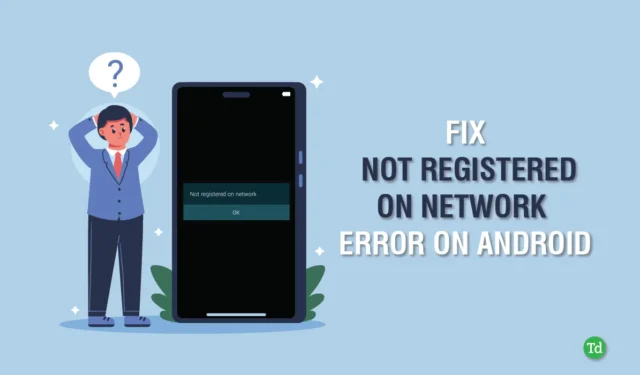
Android-brukere støter ofte på forskjellige problemer, og en av de vanligste er feilen «ikke registrert på nettverket». Hvis du støter på dette problemet, betyr det at du ikke kan ringe, sende meldinger eller få tilgang til internett.
Dette kan være spesielt frustrerende i avgjørende øyeblikk; Dette problemet er imidlertid hovedsakelig sett på Samsung-enheter. Ikke få panikk; det er vanligvis en overkommelig situasjon. Det er flere enkle løsninger for å løse dette problemet raskt.
Nedenfor fremhever vi noen effektive grunnleggende feilsøkingstrinn som du kan implementere umiddelbart. I tillegg tilbyr vi ulike avanserte løsninger i tilfelle de grunnleggende metodene ikke gir resultater. Til slutt vil du oppdage omfattende løsninger for å fikse Android- feilen «Ikke registrert på nettverket» .
Forstå meldingen Ikke registrert på nettverket
«Ikke registrert på nettverk»-varselet indikerer et tilkoblingsproblem med mobiloperatøren din. Du kan se dette varselet når enheten din ikke får tilgang til nettverket.
Dette kan hindre deg i å ringe, sende tekstmeldinger eller bruke Internett-tjenester. For mer innsikt i hvorfor denne feilen oppstår og hvordan du kan fikse den, fortsett å lese artikkelen.
Løse feilen Ikke registrert på nettverket på Android-enheter
Vi har samlet en liste over effektive løsninger for å hjelpe deg med å feilsøke og eliminere «Ikke registrert på nettverk»-feilen på Android-enheten din, komplett med detaljerte instruksjoner.
1. Aktiver og deaktiver flymodus
Det første trinnet ditt bør være å slå flymodus på og deretter av. Denne enkle handlingen kan oppdatere operatørforbindelsen din og potensielt løse problemet.
- Sveip ned fra toppen av skjermen for å få tilgang til hurtiginnstillinger.
- Velg Flymodus for å aktivere den og vent noen sekunder.
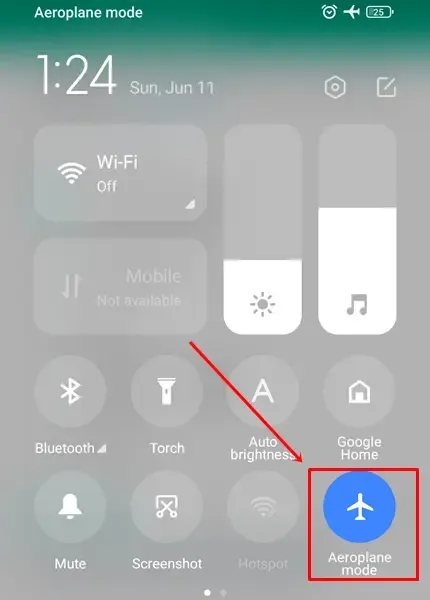
- Trykk på den igjen for å slå den av og se om feilen er løst.
2. Start enheten på nytt
Hvis det ikke hjelper å bytte flymodus, kan du prøve å starte telefonen på nytt. Dette kan fjerne eventuelle feil eller feil som kan forårsake problemet. Hvis feilen vedvarer, fortsett til neste tips.
3. Sett inn SIM-kortet på nytt
I noen tilfeller kan det hende at smarttelefonen ikke gjenkjenner SIM-kortet på grunn av feil installasjon eller utilsiktede påvirkninger.

Bruk SIM-kortutløserverktøyet for å fjerne kortet, og sett det deretter inn på nytt.
4. Velg ditt nettverk manuelt
Hvis enheten din sliter med å velge et nettverk automatisk på grunn av svake signaler, kan du velge et manuelt.
- Naviger til Innstillinger > SIM-kort og mobilnettverk > Velg SIM .
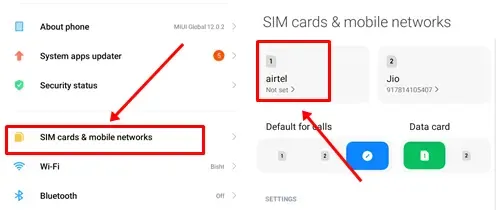
- Velg Mobilnettverk > Deaktiver Automatisk Velg nettverk .
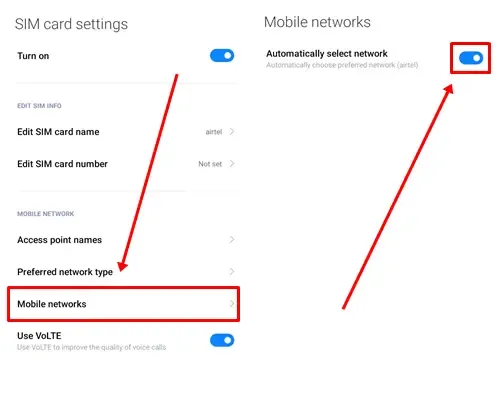
- Klikk på Fortsett for å begynne å søke etter tilgjengelige nettverk.
- Velg nettverket ditt fra listen basert på tjenesteleverandøren din.
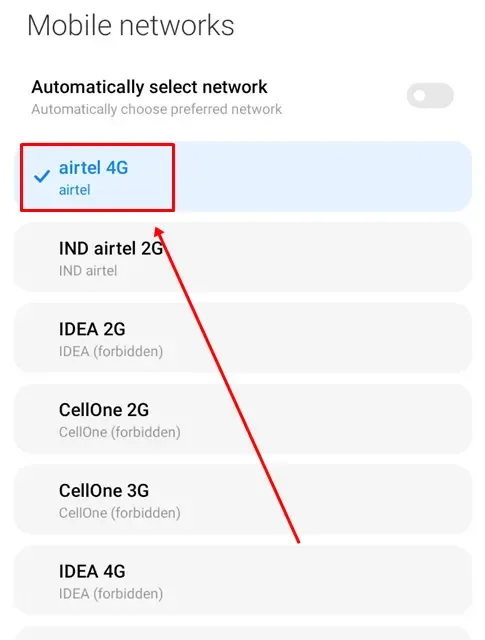
5. Endre nettverksmodus
Hvis det tidligere alternativet ikke fungerer, kan endring av nettverksmodus hjelpe enheten med å opprette en tilkobling.
- Gå til SIM-kort og mobilnettverk > Velg SIM > Foretrukket nettverkstype , eller søk etter dette alternativet i innstillingene.
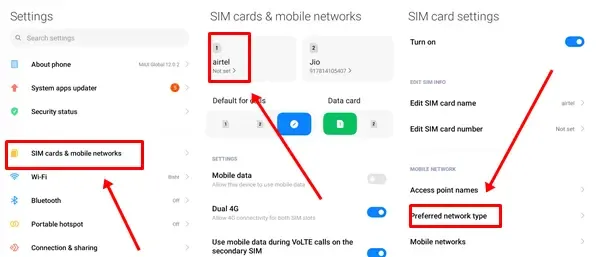
- Velg 3G- nettverk, og se om feilen forsvinner. Hvis problemene vedvarer, prøv 2G-nettverket i stedet.
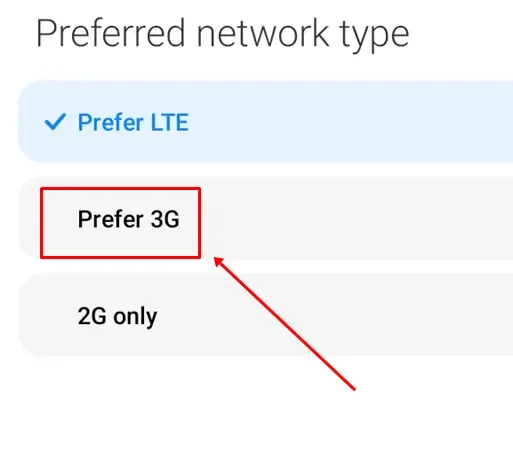
6. Juster APN-innstillinger
Hvis du har gjort endringer i APN-innstillingene (Access Point Name) eller byttet nettverksleverandør nylig, kan oppdatering av disse innstillingene løse problemet.
- Tilgangsinnstillinger > SIM-kort > Velg SIM > Tilgangspunktnavn .
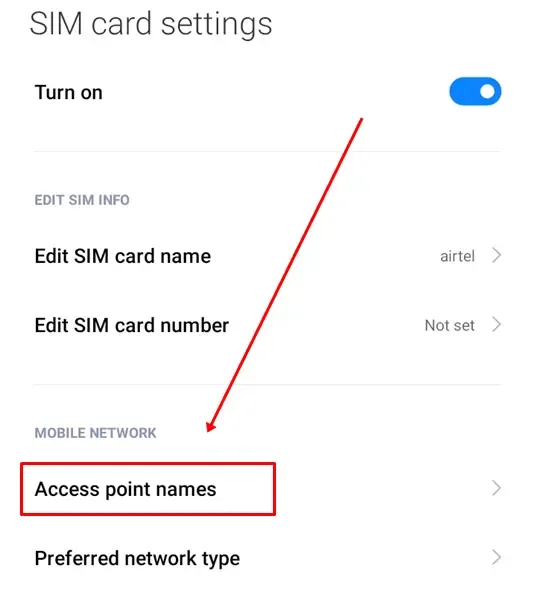
- Kontroller at APN-innstillingene dine er nøyaktige. Hvis de er feil, juster dem etter behov. Du kan få de riktige APN-innstillingene gjennom operatørens kundeservice eller nettsted.
7. Prøv et annet SIM-kort
SIM-kortet kan være skadet, noe som hindrer det i å koble til telefonen. For å sjekke, sett inn et annet SIM-kort. Hvis den nye fungerer, bør du vurdere å bytte ut det originale SIM-kortet i leverandørens butikk.
8. Tilbakestill nettverksinnstillingene
Hvis alt annet mislykkes, kan det være nødvendig å tilbakestille nettverksinnstillingene. Dette vil gjenopprette alle innstillingene til standardkonfigurasjonene.
- Gå til Innstillinger > Tilkobling og deling > Tilbakestill Wi-Fi og mobilnettverk .
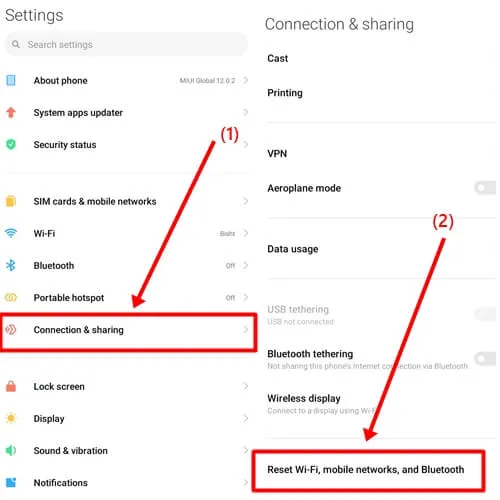
- Trykk på Tilbakestill innstillinger .
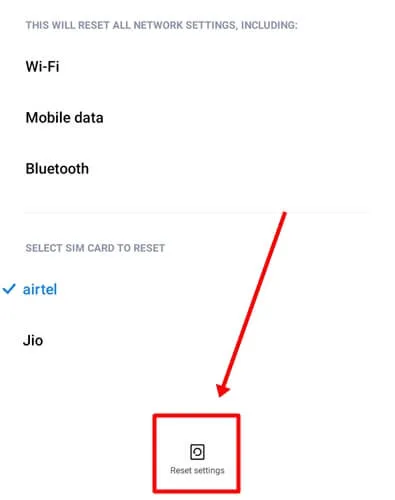 Skriv inn låsepassordet og la prosedyren fullføre.
Skriv inn låsepassordet og la prosedyren fullføre.
9. Se etter Android-programvareoppdateringer
Sørg for at telefonens operativsystem er oppdatert, siden en utdatert versjon kan utløse problemet med ikke registrert på nettverket.
- Naviger til Innstillinger > Om telefonen .
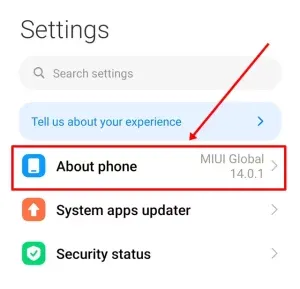
- Trykk på MIUI- versjonsalternativet.
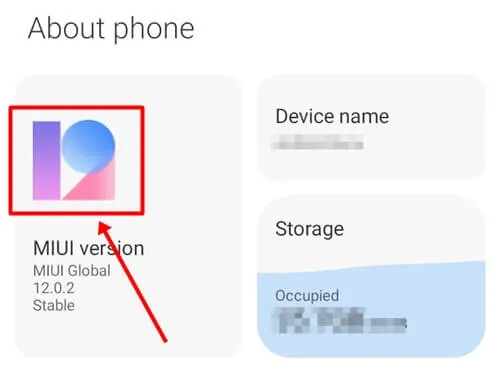
- Klikk på Se etter oppdatering -knappen.
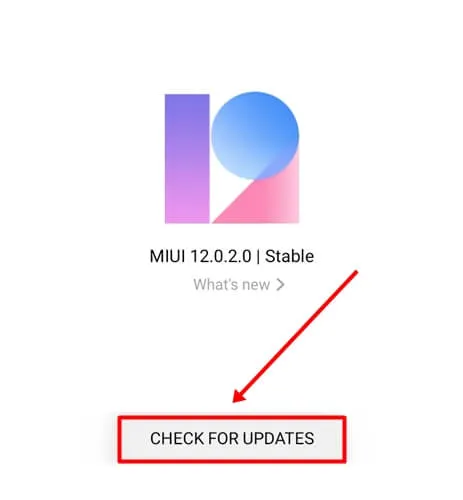
- Hvis oppdateringer er tilgjengelige, klikk for å installere dem og vent til enheten din fullfører oppdateringsprosessen.
10. Få tilgang til servicemodus på Samsung-enheter
Radiosignal spiller en kritisk rolle for å opprettholde nettverkstilkobling, spesielt på Samsung-telefoner. Hvis radioen er av eller hvis det oppstår relaterte problemer, kan du se at en Samsung ikke er registrert på nettverksmeldingen .
- Skriv inn *#*#4636#*#* i oppringeren.
- Velg Telefon/enhetsinformasjon .
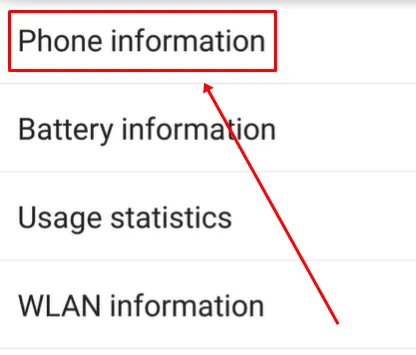
- Trykk på Kjør pingtest- knappen.
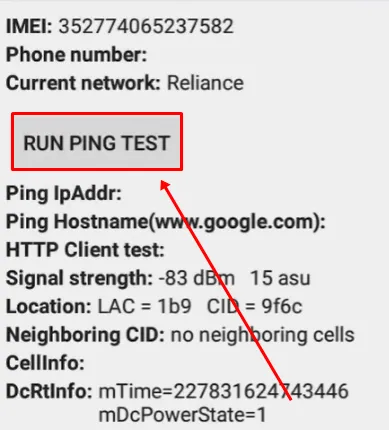
- Klikk deretter på knappen Slå på radio .
Til slutt, start Samsung-enheten på nytt for å finne ut om problemet er løst.
11. Ta kontakt med tjenesteleverandøren din
Hvis problemet vedvarer til tross for at du har prøvd alt, er det på tide å kontakte tjenesteleverandøren din. De kan tilby hjelp hvis SIM-kortet ditt er defekt.
Du kan også teste SIM-kortet i en annen telefon for å bekrefte om det fungerer. Hvis den fungerer riktig i en annen enhet, bør du vurdere å besøke et mobilservicesenter for ytterligere hjelp.
Konklusjon
Det avslutter denne veiledningen. Vi håper disse forslagene hjelper deg med å løse feilen Ikke registrert på nettverket. Hver metode som er oppført har blitt testet og bekreftet som effektiv for å takle dette vanlige problemet.
Hvis du fant denne artikkelen nyttig, vennligst del den med alle som har lignende problemer. Ikke nøl med å legge igjen kommentarer eller innsikt nedenfor!




Legg att eit svar